Excel- နောက်ဆုံးကော်လံကို ဒေတာနဲ့ ဘယ်လိုရှာမလဲ။
သင် Excel တွင်အောက်ပါဖော်မြူလာများကိုသုံး၍ သီးခြားစာရွက်တစ်ခုရှိဒေတာပါရှိသောနောက်ဆုံးကော်လံကိုရှာဖွေနိုင်သည်-
ဖော်မြူလာ 1- ဒေတာပါရှိသော နောက်ဆုံးကော်လံ၏ နံပါတ်ကို ပြန်ပေးသည်။
=MIN(COLUMN( team_data ))+COLUMNS( team_data )-1
ဤအထူးဖော်မြူလာသည် team_data ဟုအမည်ပေးထားသော အပိုင်းအခြားရှိ ဒေတာပါရှိသော နောက်ဆုံးကော်လံအရေအတွက်ကို ပြန်ပေးသည်။
ဥပမာအားဖြင့်၊ ဤဖော်မြူလာသည် ကော်လံနံပါတ် 5 ကို ပြန်ပေးနိုင်သည်။
ဖော်မြူလာ 2- နောက်ဆုံးကော်လံ၏ စာလုံးကို ဒေတာဖြင့် ပြန်ပေးပါ။
=CHAR(64+(MIN(COLUMN( team_data ))+COLUMNS( team_data )-1))
ဤအထူးဖော်မြူလာသည် team_data အမည်ရှိ အပိုင်းအခြားရှိ ဒေတာပါရှိသော နောက်ဆုံးကော်လံ၏ စာလုံးကို ပြန်ပေးသည်။
ဥပမာအားဖြင့်၊ ဤဖော်မြူလာသည် ကော်လံအက္ခရာ E ကို ပြန်ပေးနိုင်သည်။
အောက်ဖော်ပြပါ ဥပမာသည် အပိုင်းအခြား B1:E11 ကို ကိုယ်စားပြုရန် team_data ဟုခေါ်သော အပိုင်းအခြားကို ဖန်တီးထားသည့် အောက်ပါ Excel စာရွက်ဖြင့် လက်တွေ့တွင် ဤဖော်မြူလာကို မည်သို့အသုံးပြုရမည်ကို ပြသထားသည်။
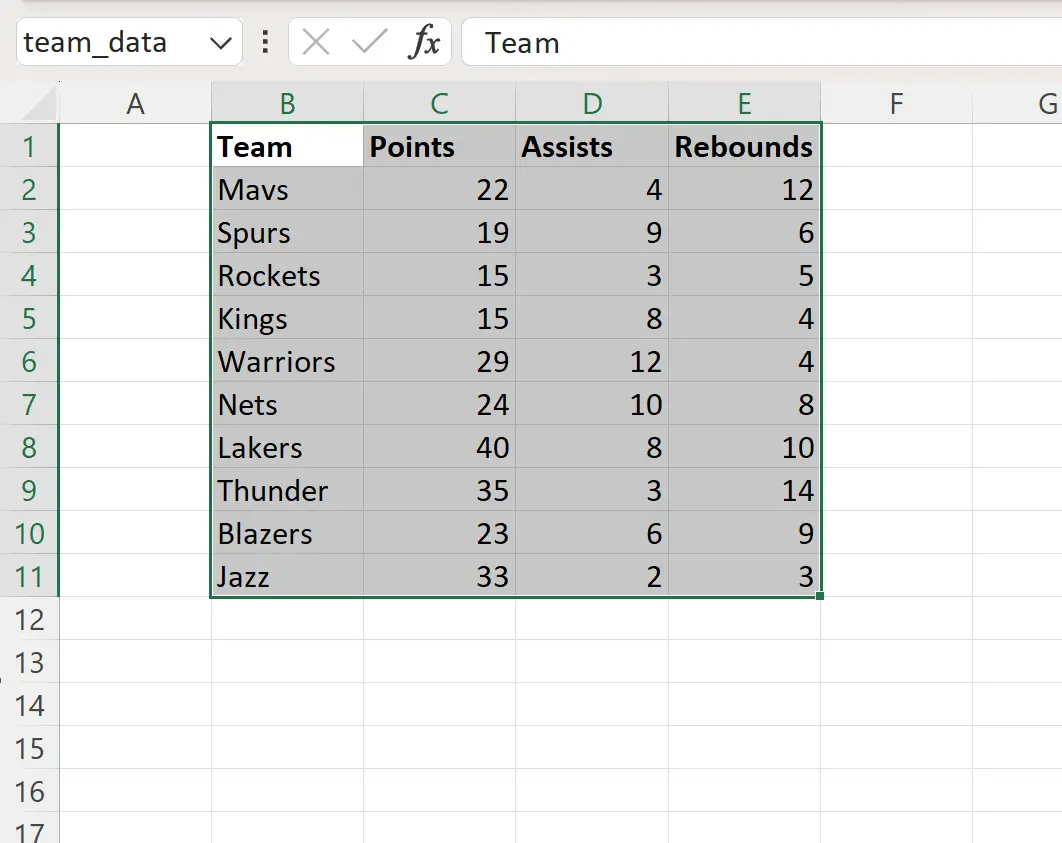
ဥပမာ 1- ဒေတာပါရှိသော နောက်ဆုံးကော်လံ၏ နံပါတ်ကို ပြန်ပေးသည်။
team_data ဟု အမည်ပေးထားသည့် အပိုင်းအခြားအတွက် ဒေတာပါရှိသော နောက်ဆုံးကော်လံအရေအတွက်ကို ပြန်ပေးရန် ကျွန်ုပ်တို့သည် အောက်ပါဖော်မြူလာကို ဆဲလ် A14 တွင် ရိုက်ထည့်နိုင်သည်-
=MIN(COLUMN( team_data ))+COLUMNS( team_data )-1
အောက်ဖော်ပြပါ ဖန်သားပြင်ဓာတ်ပုံသည် ဤဖော်မြူလာကို လက်တွေ့တွင် အသုံးပြုနည်းကို ပြသသည်-
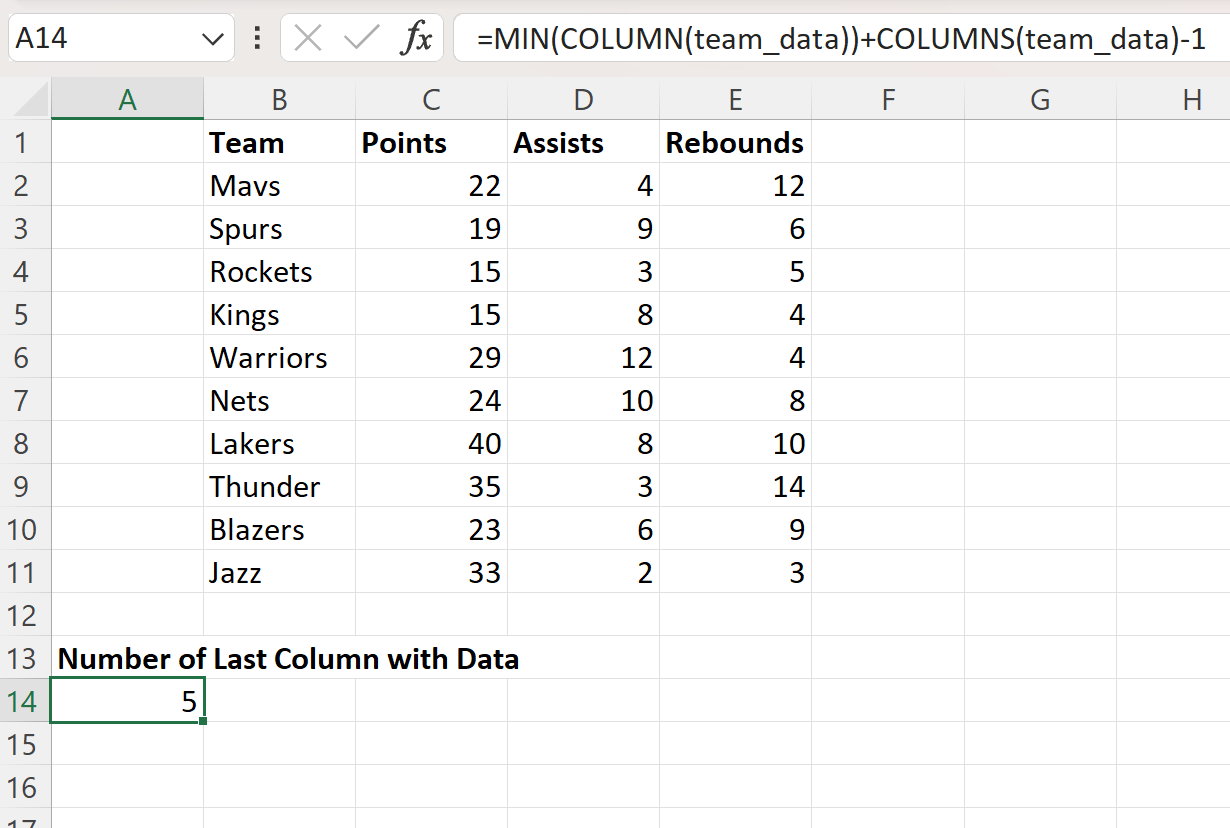
ဖော်မြူလာသည် နံပါတ် 5 ကို ပြန်ပေးသည်။
team_data ဟု အမည်ပေးထားသော အပိုင်းအခြားရှိ ဒေတာပါရှိသော နောက်ဆုံးကော်လံသည် ကျွန်ုပ်တို့၏ဇယားကွက်၏ ကော်လံ 5 တွင်ရှိကြောင်း ကျွန်ုပ်တို့ကိုပြောပြသည်။
ဥပမာ 2- အချက်အလက်ဖြင့် နောက်ဆုံးကော်လံမှ စာပြန်ပါ။
team_data ဟုအမည်ပေးထားသောအပိုင်းအခြားမှဒေတာပါရှိသောနောက်ဆုံးကော်လံ၏အက္ခရာကိုပြန်ပေးရန်ကျွန်ုပ်တို့သည်အောက်ပါဖော်မြူလာကိုဆဲလ် A14 တွင်ရိုက်ထည့်နိုင်သည်။
=CHAR(64+(MIN(COLUMN( team_data ))+COLUMNS( team_data )-1))
အောက်ဖော်ပြပါ ဖန်သားပြင်ဓာတ်ပုံသည် ဤဖော်မြူလာကို လက်တွေ့တွင် အသုံးပြုနည်းကို ပြသသည်-
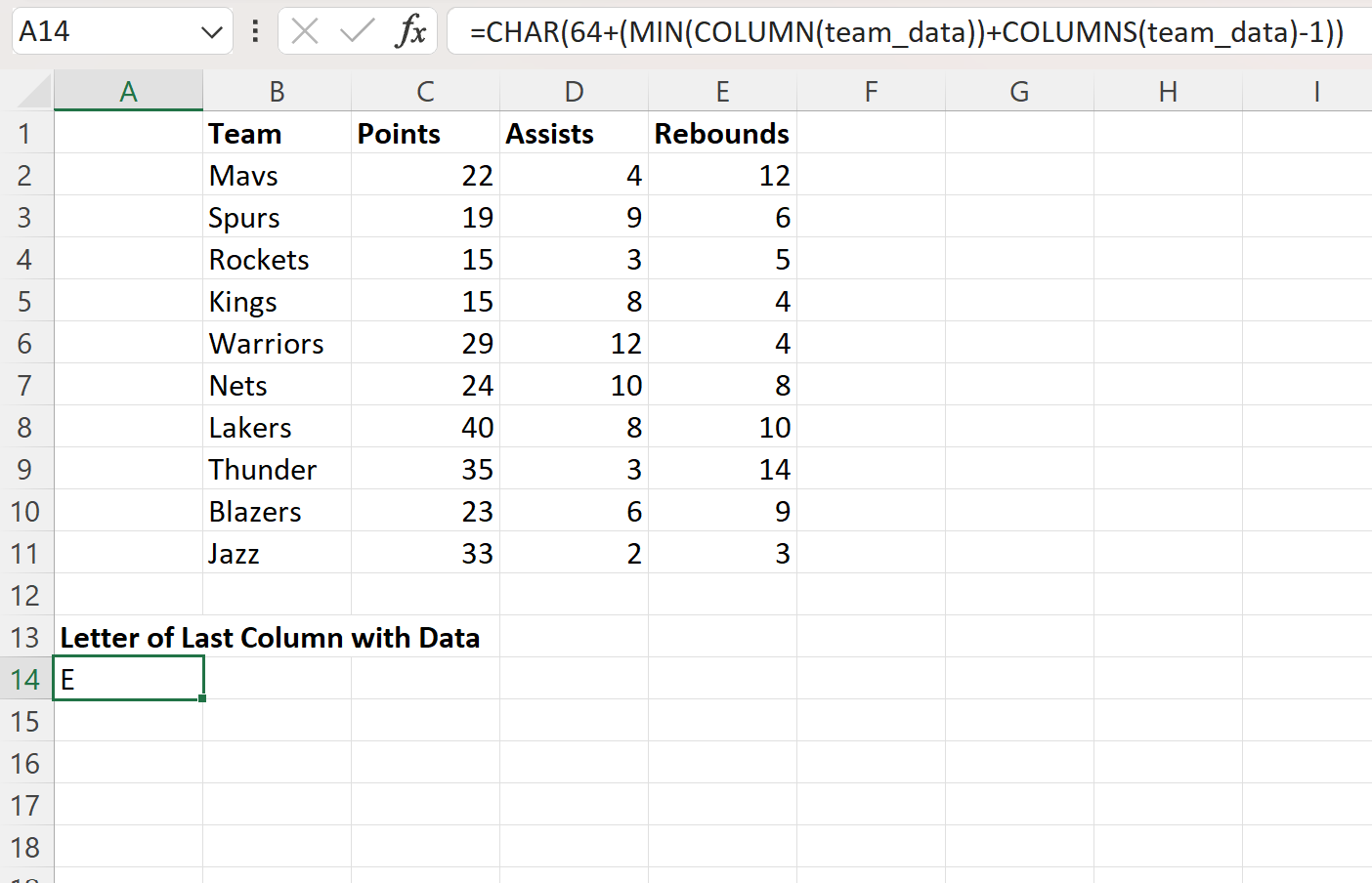
ဖော်မြူလာသည် အက္ခရာ E ကို ပြန်ပေးသည်။
team_data ဟု အမည်ပေးထားသည့် အပိုင်းအခြားရှိ ဒေတာပါရှိသော နောက်ဆုံးကော်လံသည် ကျွန်ုပ်တို့၏ဇယားကွက်၏ ကော်လံ E တွင်ရှိကြောင်း ကျွန်ုပ်တို့ကိုပြောပြသည်။
Excel ရှိ CHAR လုပ်ဆောင်ချက်သည် ASCII ဇာတ်ကောင်ကုဒ်စာရင်းကို အခြေခံ၍ စာလုံးတစ်လုံးကို ပြန်ပေးကြောင်း သတိပြုပါ။
နံပါတ်များ 65 (A) မှ 90 (Z) သည် အင်္ဂလိပ်အက္ခရာ၏ စာလုံးအကြီးနှင့် ကိုက်ညီသည်။
ထို့ကြောင့် ကျွန်ုပ်တို့၏ ဖော်မြူလာတွင် ကျွန်ုပ်တို့၏အမည်ပေးထားသော အပိုင်းအခြားရှိ ဒေတာပါရှိသော နောက်ဆုံးအတန်းနှင့် ကိုက်ညီသော စာလုံးအကြီးကို ပြန်ပေးရန်အတွက် CHAR(64 + Cell Reference) ကို အသုံးပြုပါသည်။
ထပ်လောင်းအရင်းအမြစ်များ
အောက်ဖော်ပြပါ သင်ခန်းစာများသည် Excel တွင် အခြားသော အသုံးများသော အလုပ်များကို မည်သို့လုပ်ဆောင်ရမည်ကို ရှင်းပြသည်-
Excel- ကော်လံတစ်ခုရှိ တန်ဖိုးတစ်ခု၏ ပထမဆုံးဖြစ်ပေါ်မှုကို ရှာပါ။
Excel- သတ်မှတ်ထားသော နံပါတ်တစ်ခုထက် ပိုကြီးသော ပထမတန်ဖိုးကို ရှာပါ။
Excel- အတန်းတစ်ခုတွင် ပထမဆုံး သုညမဟုတ်သောတန်ဖိုးကို မည်သို့ရှာမည်နည်း။